Sådan bruger du de skjulte vejrkort på iPhone og iPad
Miscellanea / / April 05, 2023
Der er to slags mennesker, en der kan lide at holde øje med det nuværende klima hver dag. Og den anden, der nyder overraskelsen vejret bringer. Apples vejrkort er en funktion designet specielt til den første slags. Selvom hvad præcist er det, og hvordan bruger man vejrkort på iPhone eller iPad? Nå, her er alle dine svar.

Apples standard Weather-app har været bagud sine konkurrenter årevis. Men med funktioner som vejrkort ser det ud til, at appen kommer til sin ret. Så lad os uden videre lære, hvordan du får mest muligt ud af det.
Hvad er vejrkort på iPhone
Som navnet antyder, kombinerer funktionen to udtryk, vejr og kort. Funktionen er integreret med iOS 15 og giver dig mulighed for at se et fugleperspektiv/kortbillede af områdets temperatur, nedbør eller luftkvalitet. Lad os se hvordan.
Sådan får du vist interaktive vejrkort på iPhone
Trin 1: Start Weather-appen.
Trin 2: Tryk på kortikonet nederst til venstre på skærmen.
Trin 3: Nu vil du se vejrkortet over din nuværende placering.
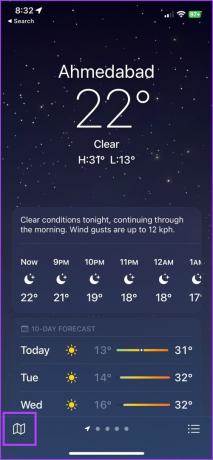

Trin 4: Du kan knibe ind/ud for at zoome efter dit behov. Eller træk fingeren hen over kortet for at skifte placering.
Trin 5: Når det er observeret, skal du trykke på Udført for at lukke vejrkortet.
En anden måde at få adgang til vejrkort på er at åbne Vejr-appen, rulle ned, indtil du ser et kort, og trykke på det for at se vejrkortene.

Se vejrkortet i fuld skærm over andre steder
Du kan også se vejrkort for andre steder, som du har føjet til dine favoritter, lad os sige den by, du planlægger at besøge, eller hvor dine forældre eller børn bor.
Lad os tage dig igennem, hvordan du tilføjer en placering som en favorit og derefter tjekke vejrkortet.
Trin 1: I Weather-appen skal du trykke på hamburgerikonet (ikonet med tre prikker og streger) i nederste højre hjørne af skærmen.
Trin 2: Tryk på søgefeltet, og søg efter byens navn eller lufthavnskoden.

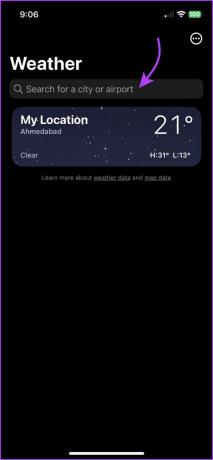
Trin 3: Vælg placeringen fra søgeresultaterne for at se stedets vejrudsigt.
Trin 4: Tryk på Tilføj i øverste højre hjørne for at tilføje det til din favoritliste.
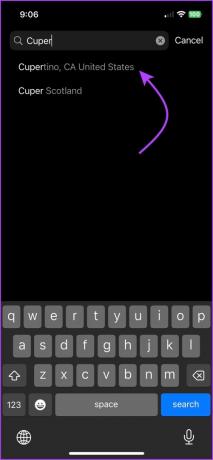

Trin 5: Vælg derefter placeringen på listen.
Trin 6: Du kan nu vælge kortikonet eller rulle ned og trykke på vejrkortet.
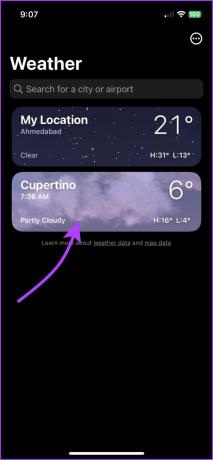

For at tjekke vejrkortet for en anden placering kan du også gå til vejrkortsektionen og trykke på hamburgerikonet (ikonet med tre prikker og streger) fra øverste højre hjørne og trykke på placeringen.

Bemærk: For at vende tilbage til den aktuelle placerings vejrkort når som helst skal du trykke på det vippede pilikon i øverste højre hjørne.
Sådan tjekker du nedbørsprognosen, den aktuelle temperatur og luftkvaliteten
Som standard viser Apples Weather-app nedbørskortet. Du kan ændre det for at se vejrkortene for den aktuelle temperatur og luftkvalitet.
Trin 1: Når du ser vejrkortet på fuld skærm, skal du trykke på lagikonet i øverste højre hjørne.
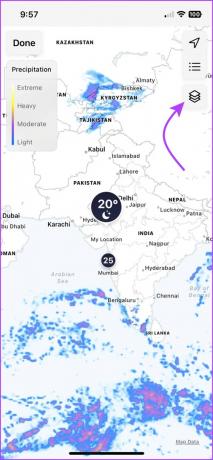
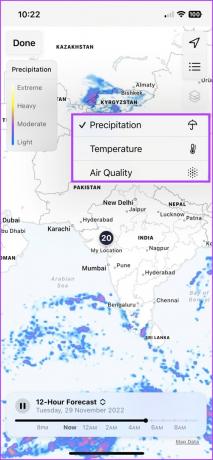
Trin 2: Her kan du vælge et af følgende,
-
Nedbør: Du vil se en 12-timers nedbørsprognose nederst.
- Tryk på afspilningsikonet for at se regnens bevægelsesmønster på tværs af kortet, eller flyt skyderen manuelt til et bestemt tidspunkt.
- Tryk på op/ned pile-ikonet ved siden af afspilningsikonet, og vælg Næste-times prognose eller 12-timers prognose (ikke tilgængelig i alle lande eller regioner) efter præference.


- Temperatur: Indekset måler temperatur fra -40 til 55 grader. Du kan se farvebjælken for at forstå temperaturområdet. Stryg hen over kortet for at se temperaturen på forskellige steder.
- Luftkvalitet: Apples vejrkort viser AQI i henhold til regionen. Igen kan du matche farverne med indekset for at bestemme den aktuelle tilstand.
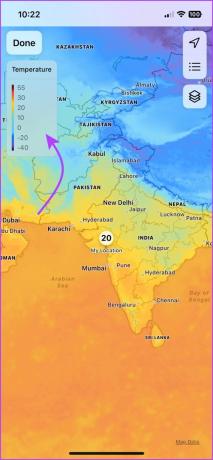

Udover at holde øje med det skiftende vejr via kortet, kan du også aktivere alarmer om alvorligt vejr på standard Weather-appen. Takket være dette får du besked, når der er kraftig regn, tornado eller mere.
Sådan læser du iPhones vejrkort
Du har måske observeret rækkevidden af farver, der præsenteres i vejrkortene. Det varierer alt efter parameteren og dens rækkevidde. Se farvebjælken øverst til venstre på skærmen for at læse/forstå vejrforholdene.
Mens resten er selvforklarende, kan temperaturfarvelinjen være forvirrende. Tjek listen nedenfor for en afklaring,
- Mørkeblå: Ekstremt koldt (mindre end 32°F eller 0°C)
- Lyseblå: Kold (fra 32–59 °F eller 0–15 °C)
- Grøn: Moderat (fra 59–68°F eller 15–20°C)
- Gul: Lidt varm (fra 68–77°F eller 20–25°C)
- orange: Varm (fra 77–86 °F eller 25–30 °C)
- Rød: Ekstremt varmt (over 86°F eller 30°C)
En anden forvirring, du måske støder på, er at forstå vejrikonet, der bruges, og de vandrette bjælker, som appen bruger til 10-dages prognosen. For førstnævnte, tjek ordliste over vejr app ikoner Apple bruger. Hvad angår stængerne, så lad os hjælpe dig.
Den vandrette bjælke giver et overblik over dagens temperaturområde. Navnlig repræsenterer bjælkens længde temperaturvariationer; jo længere bjælken er, jo flere variationer. Desuden angiver den hvide prik på bjælken den aktuelle temperatur.
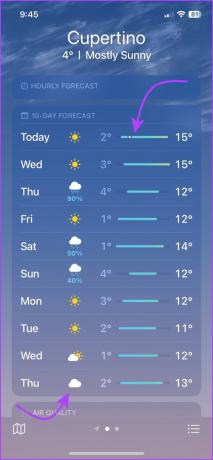
Bemærk: Hvis du føler, at den viser den forkerte temperatur, skal du følge denne vejledning til reparere iPhone Vejret, der viser den forkerte temperatur.
Brug vejrkort til at måle klimavariationer
Som nævnt i introen trækker Apple endelig sokkerne op med Weather-appen. Desuden introducerede teknologigiganten endelig Weather-appen til iPad og Mac med henholdsvis iPadOS 16 og macOS Ventura.
Og vi er alle med på det, er du? Fortæl os dine tanker om Apples indsats for at forbedre Weather-appen i kommentarfeltet nedenfor.
Sidst opdateret den 2. december, 2022
Ovenstående artikel kan indeholde tilknyttede links, som hjælper med at understøtte Guiding Tech. Det påvirker dog ikke vores redaktionelle integritet. Indholdet forbliver upartisk og autentisk.



